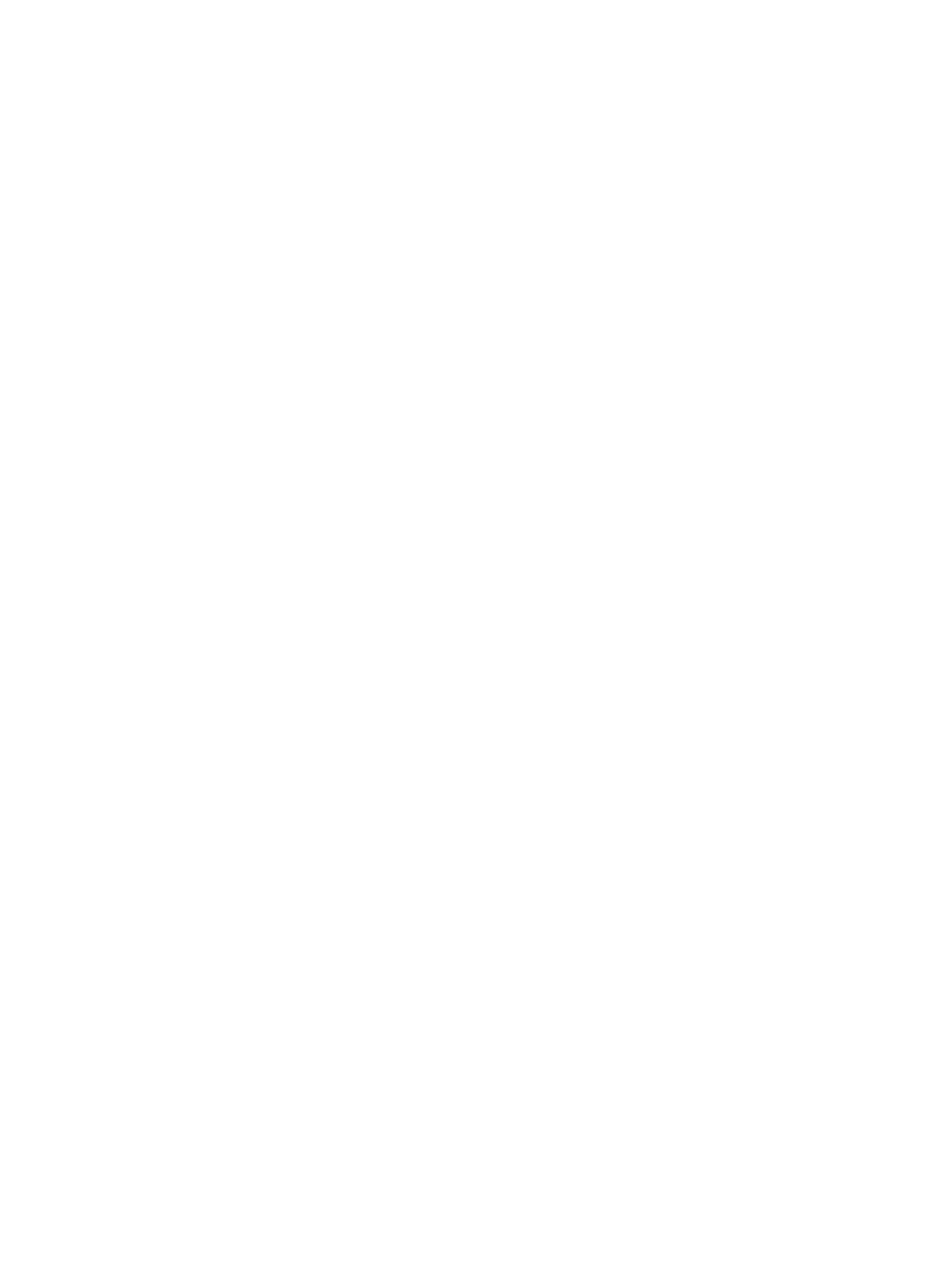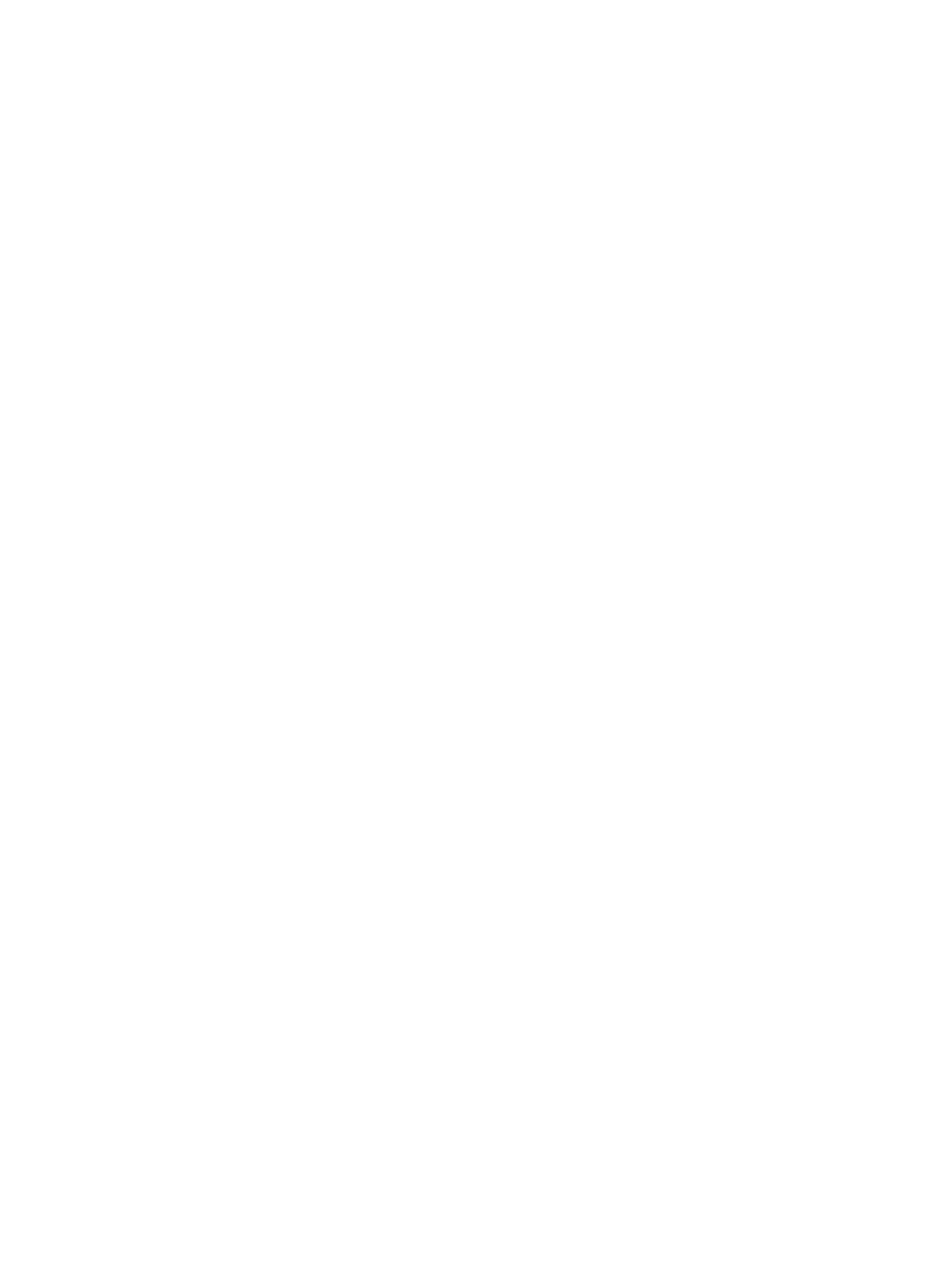
2.5 インチハードドライブケージ の取り外し...............................................................................38
2.5 インチハードドライブケージの取り付け................................................................................39
ハードドライブケージからの 2.5 インチハードドライブの取り外し.......................................... 40
ハードドライブケージへの 2.5 インチハードドライブの取り付け..............................................40
LED モジュール....................................................................................................................................41
LED モジュールの取り外し............................................................................................................41
LED モジュールの取り付け........................................................................................................... 42
コントロールパネルボード..................................................................................................................42
コントロールパネルボードの取り外し......................................................................................... 42
コントロールパネルボードの取り付け......................................................................................... 43
冷却ファン...........................................................................................................................................44
冷却ファンの取り外し...................................................................................................................44
冷却ファンの取り付け...................................................................................................................45
冷却用エアフローカバー.....................................................................................................................46
冷却エアフローカバーの取り外し.................................................................................................46
冷却エアフローカバーの取り付け.................................................................................................46
システムメモリ....................................................................................................................................47
メモリモジュール取り付けガイドライン......................................................................................48
メモリ構成の例..............................................................................................................................48
メモリモジュールの取り外し........................................................................................................49
メモリモジュールの取り付け........................................................................................................49
内蔵 USB メモリキー(オプション)..................................................................................................51
内蔵 USB キーの取り外しと取り付け............................................................................................ 51
拡張カードと拡張カードライザー.......................................................................................................52
拡張カードの取り付けガイドライン............................................................................................. 52
拡張カードの種類とフォームファクタ..........................................................................................52
拡張カードの取り外し................................................................................................................... 53
拡張カードの取り付け...................................................................................................................54
拡張カードライザーの取り外し.................................................................................................... 54
拡張カードライザーの取り付け.....................................................................................................55
iDRAC 7 Enterprise カード(オプション).........................................................................................55
iDRAC7 Enterprise カードの取り外し........................................................................................... 55
iDRAC7 Enterprise カードの取り付け...........................................................................................56
システムバッテリー.............................................................................................................................57
システムバッテリの交換................................................................................................................57
プロセッサ...........................................................................................................................................58
プロセッサーの取り外し............................................................................................................... 58
プロセッサの取り付け...................................................................................................................60
電源ユニット........................................................................................................................................61
電源装置ユニットの取り外し........................................................................................................ 62
電源ユニットの取り付け............................................................................................................... 63
システム基板....................................................................................................................................... 63
4